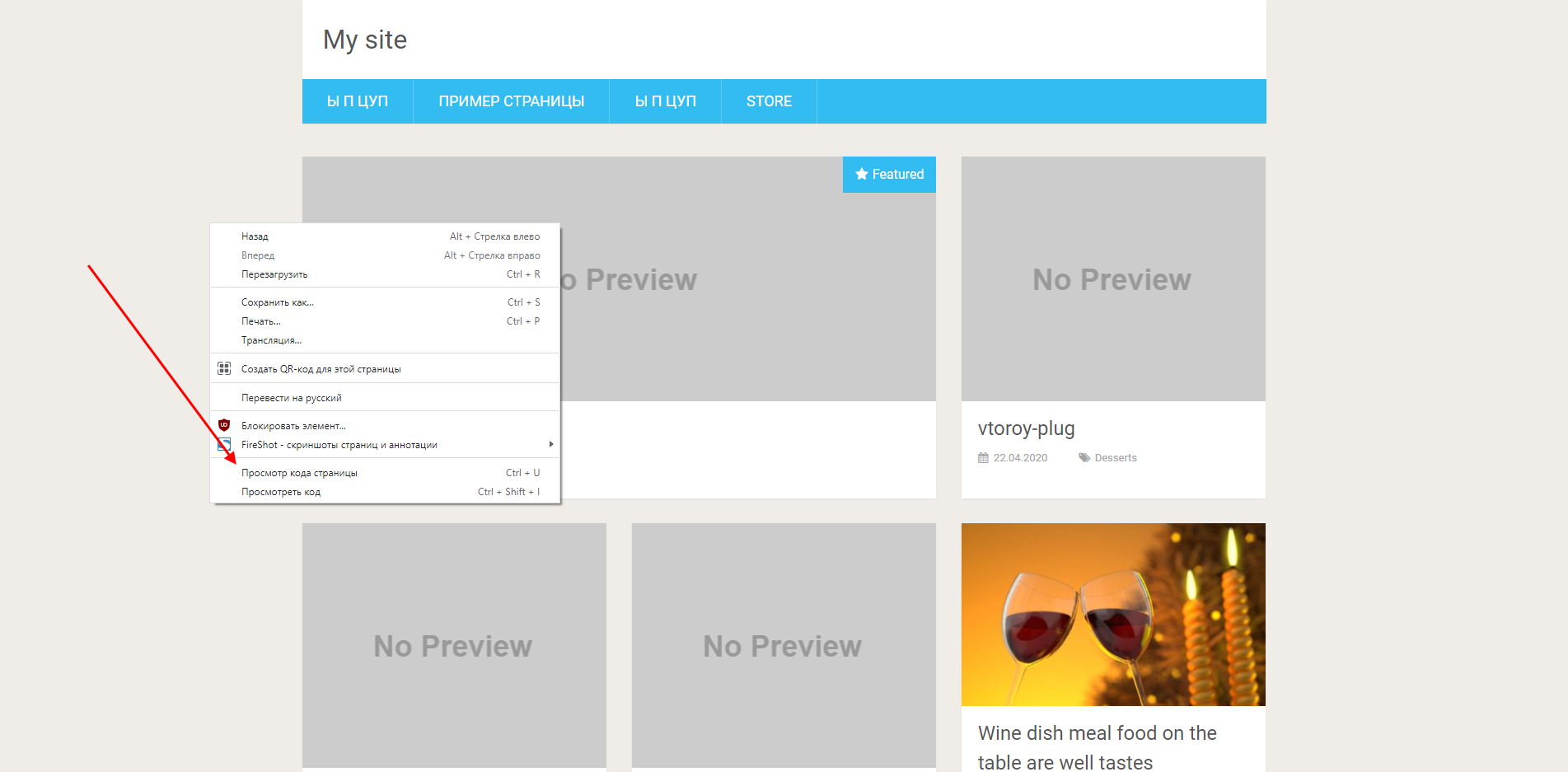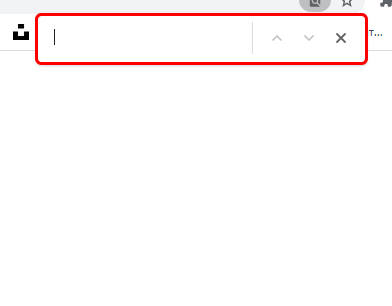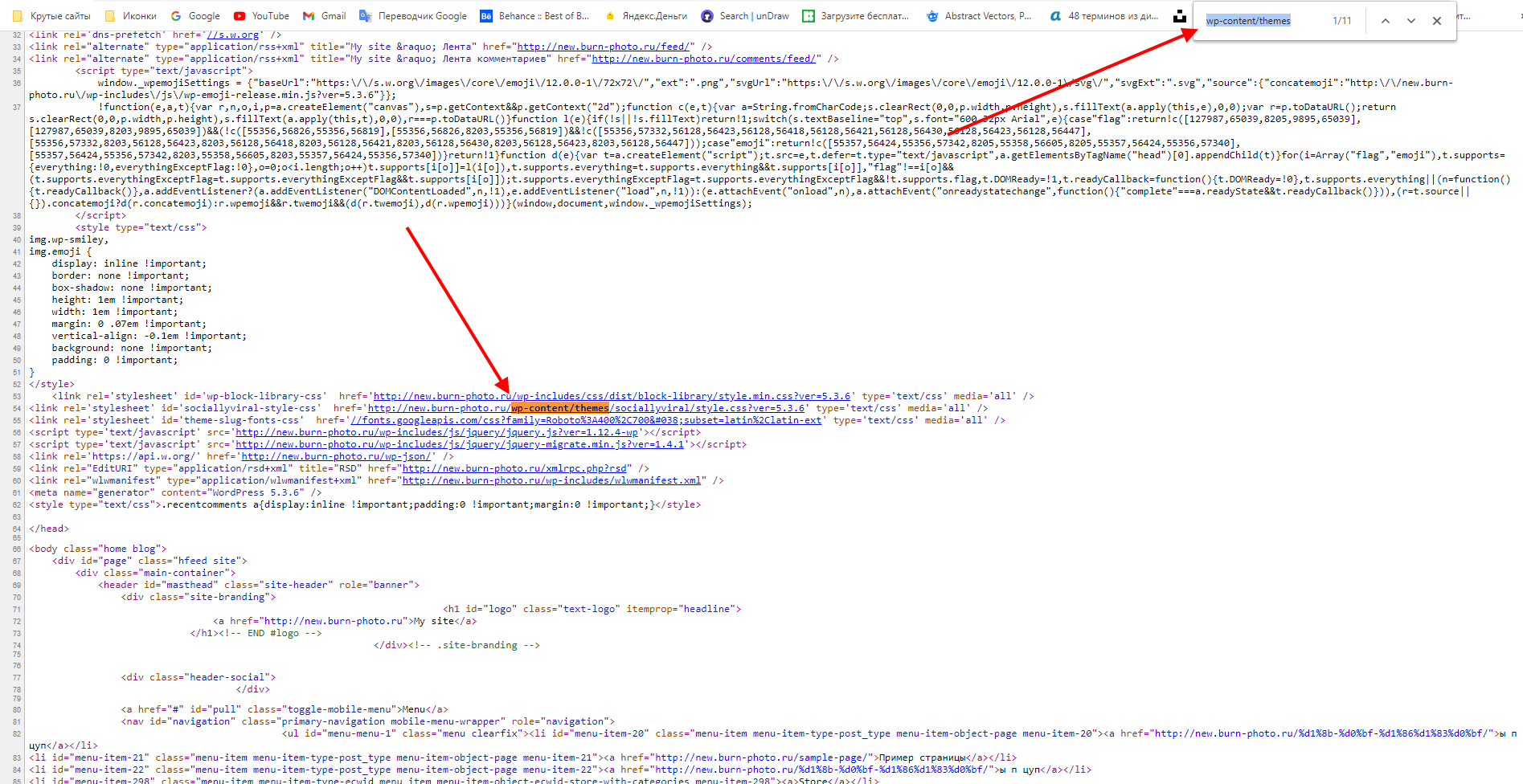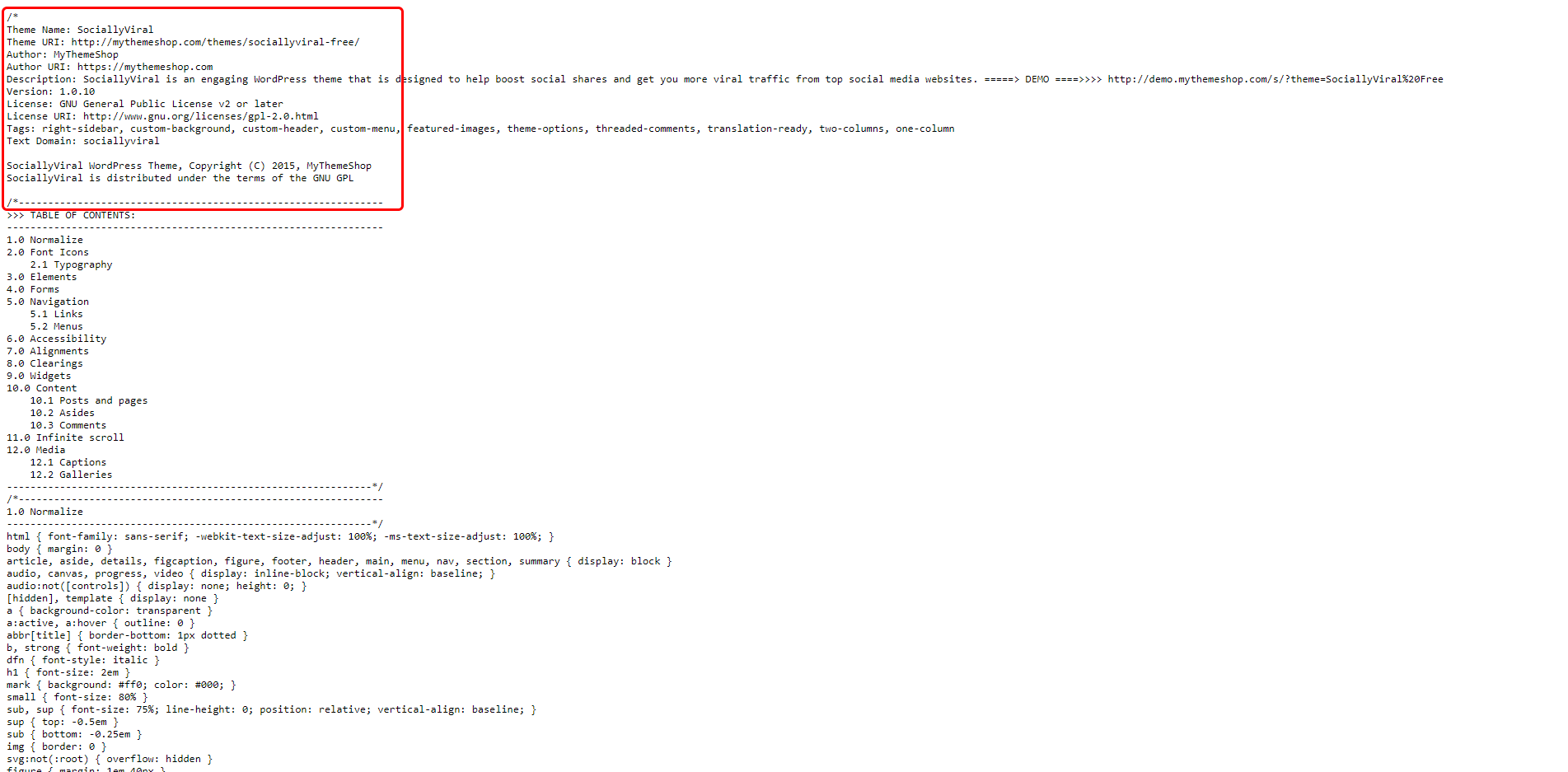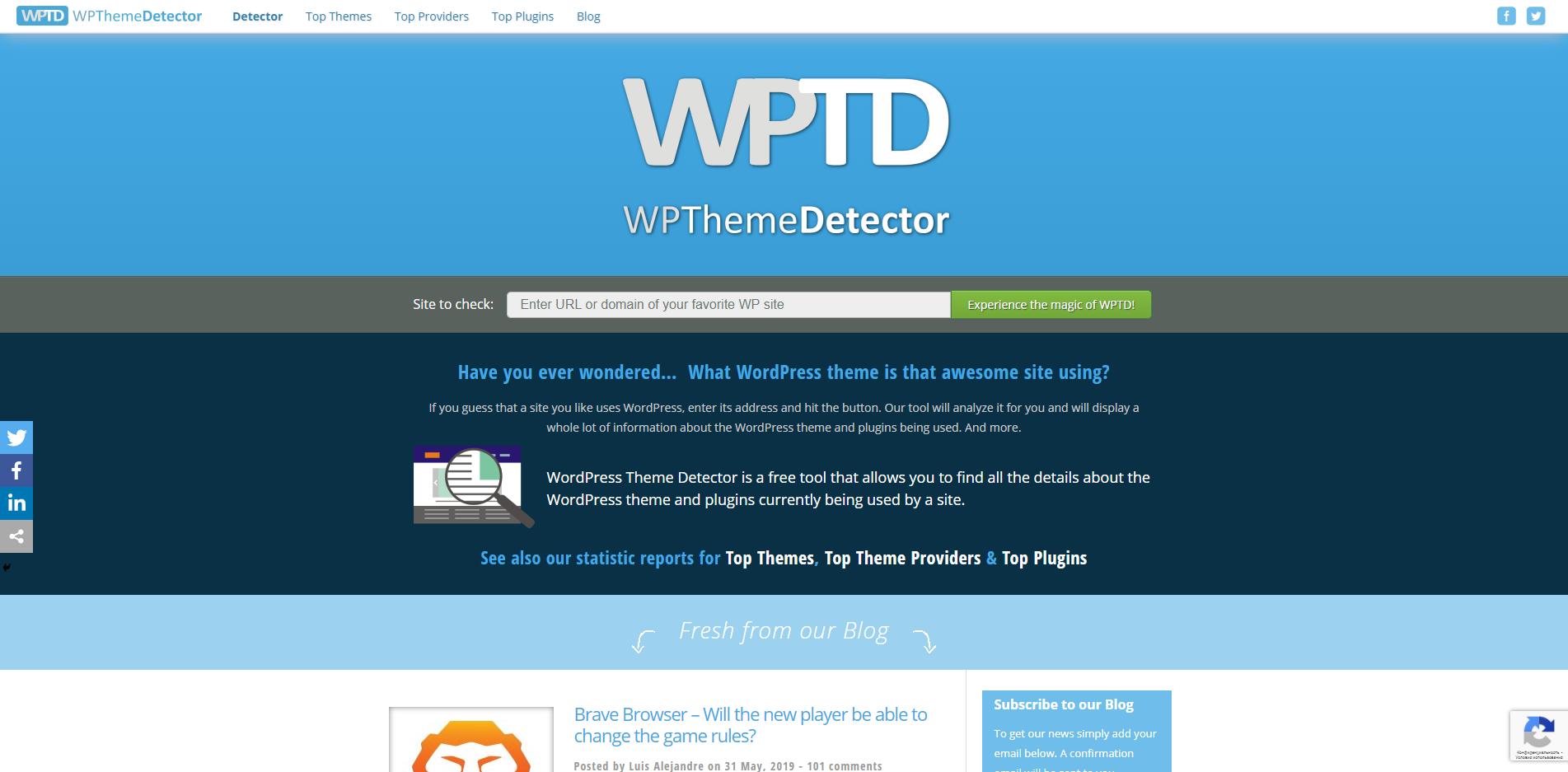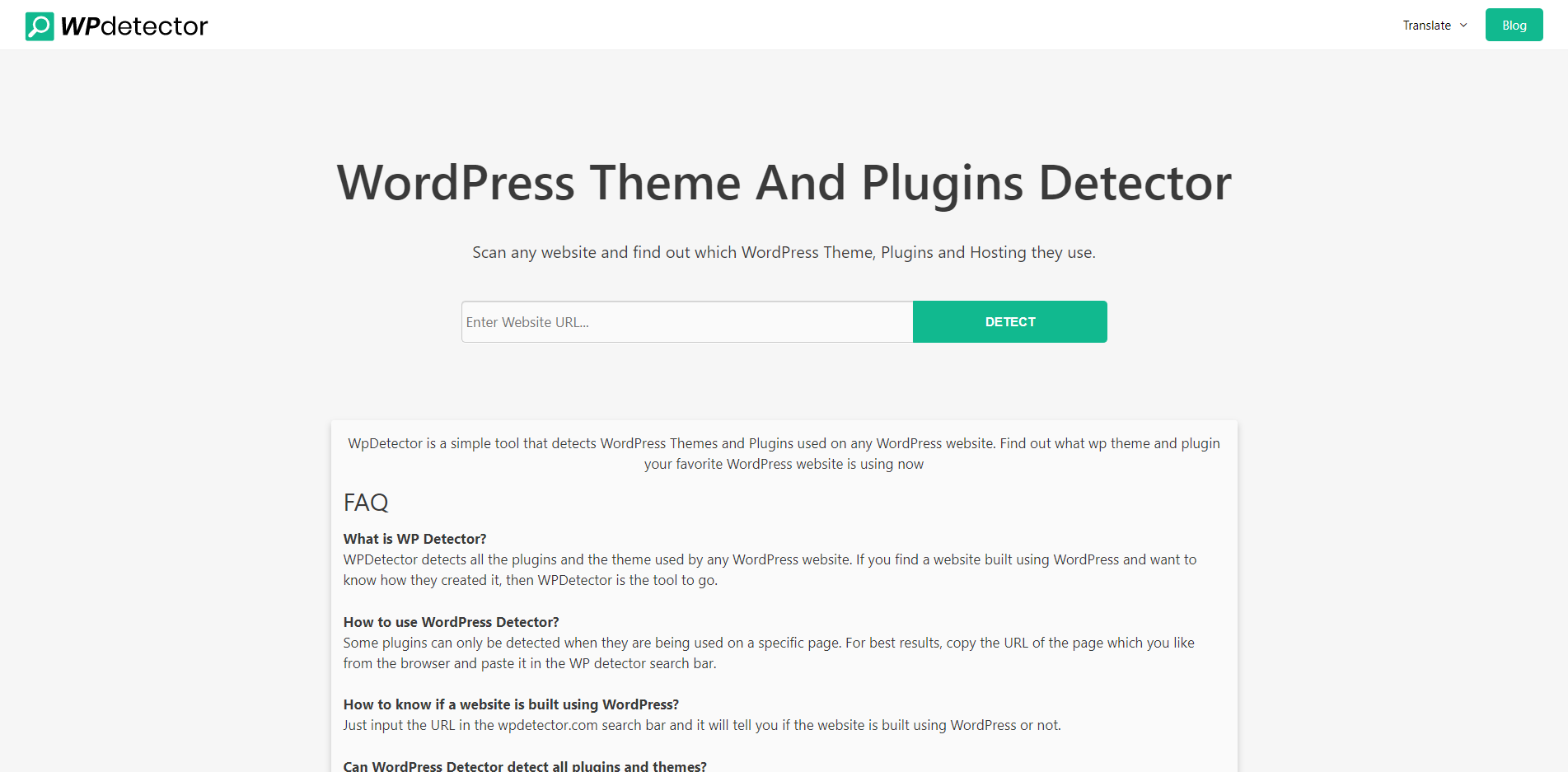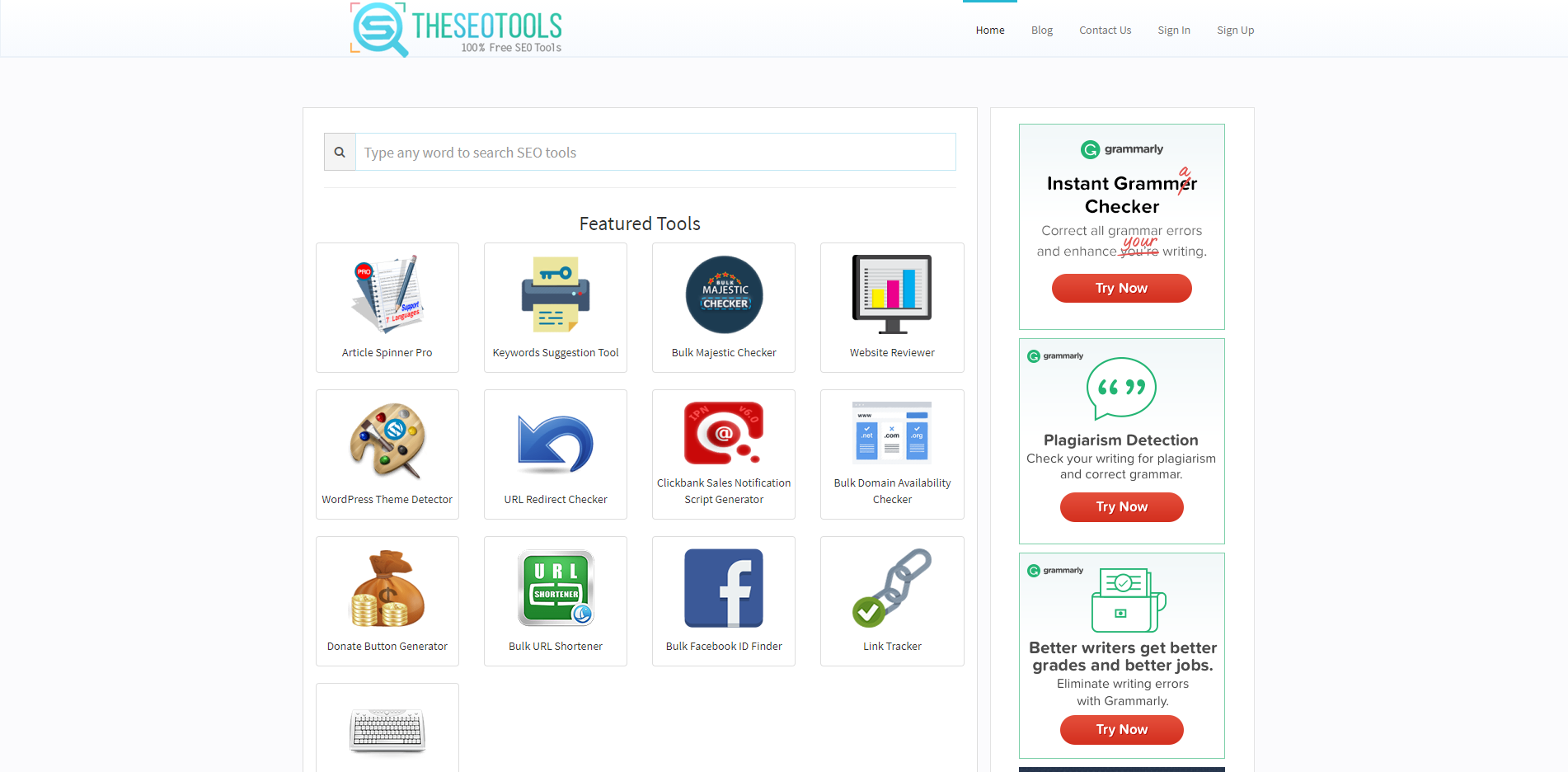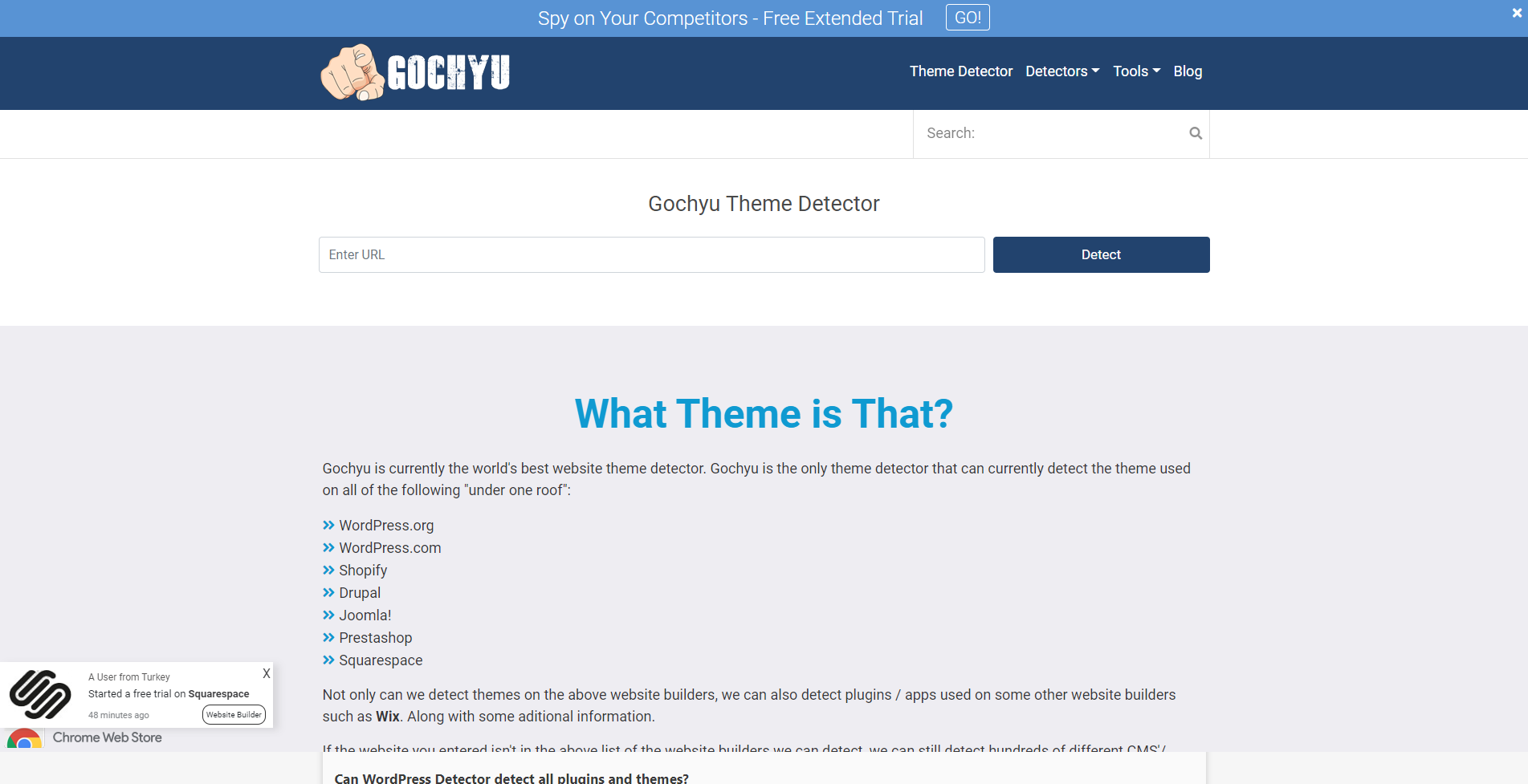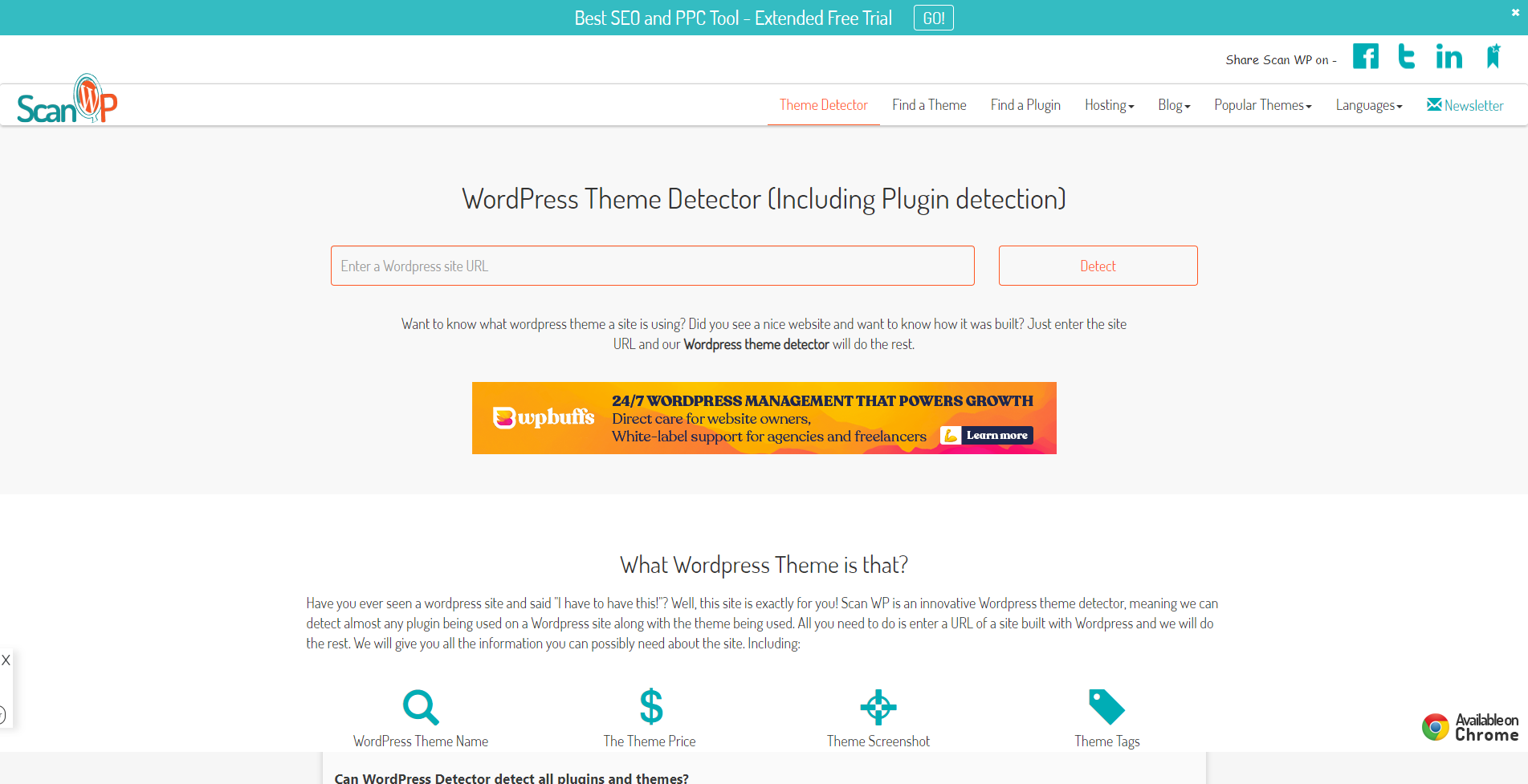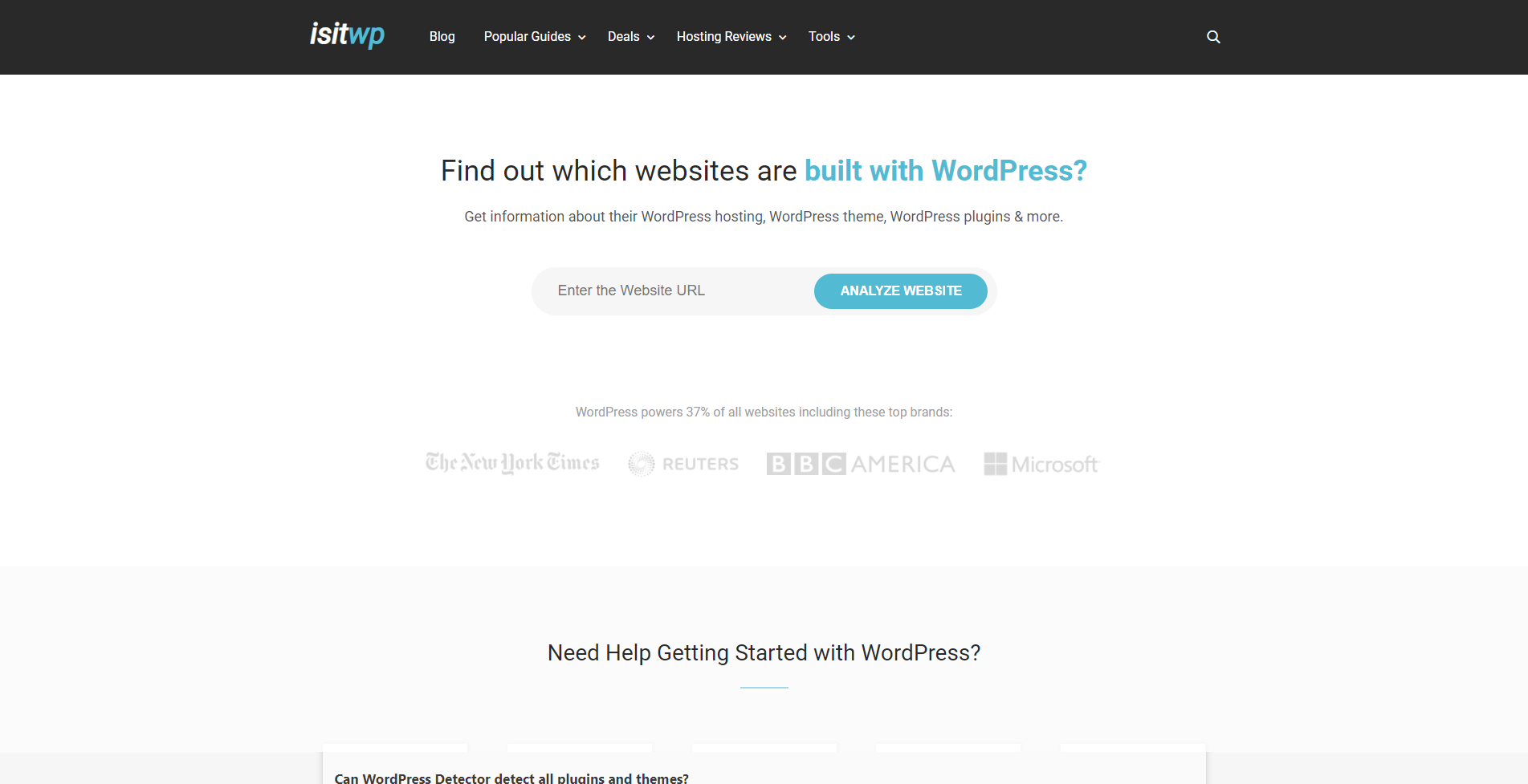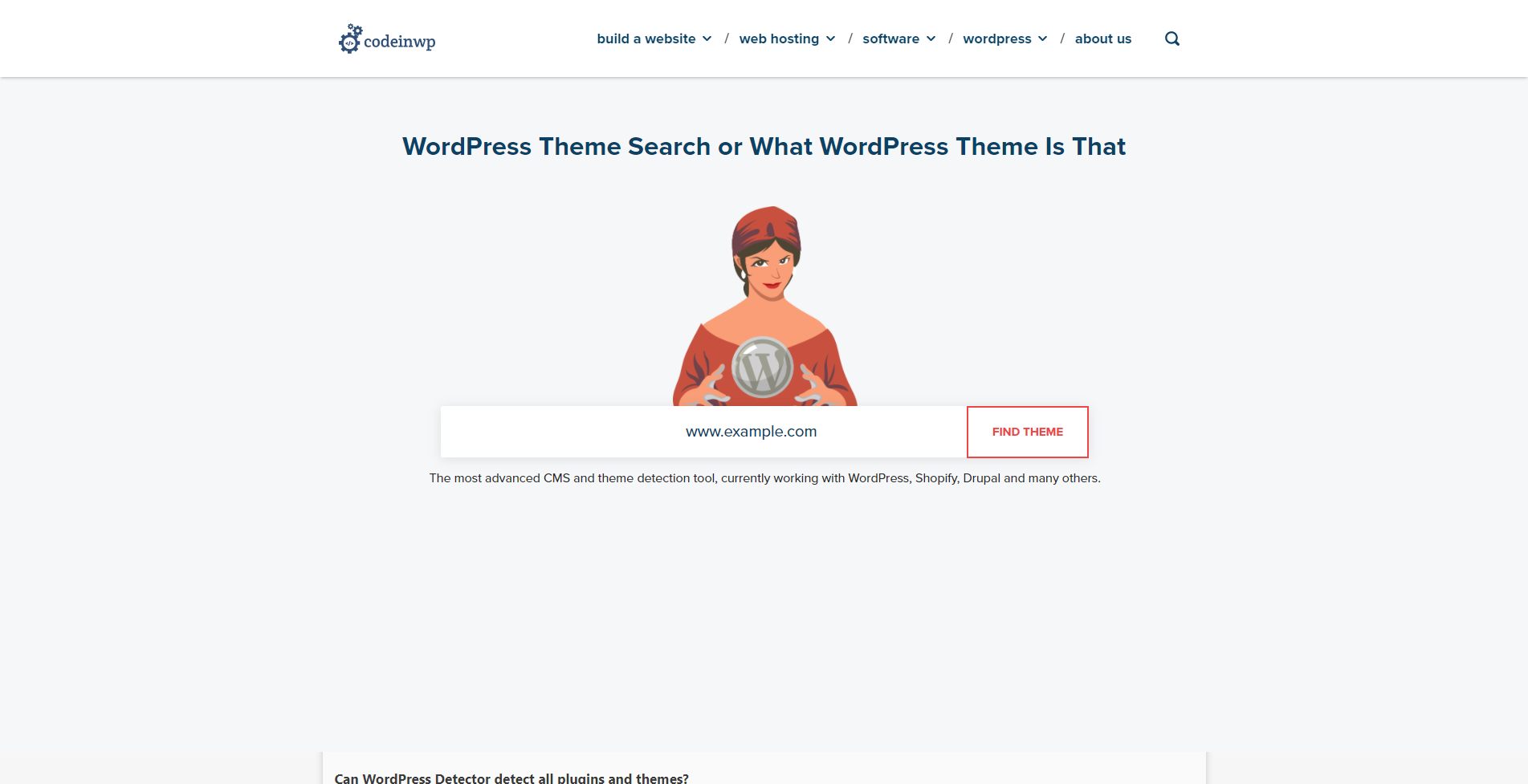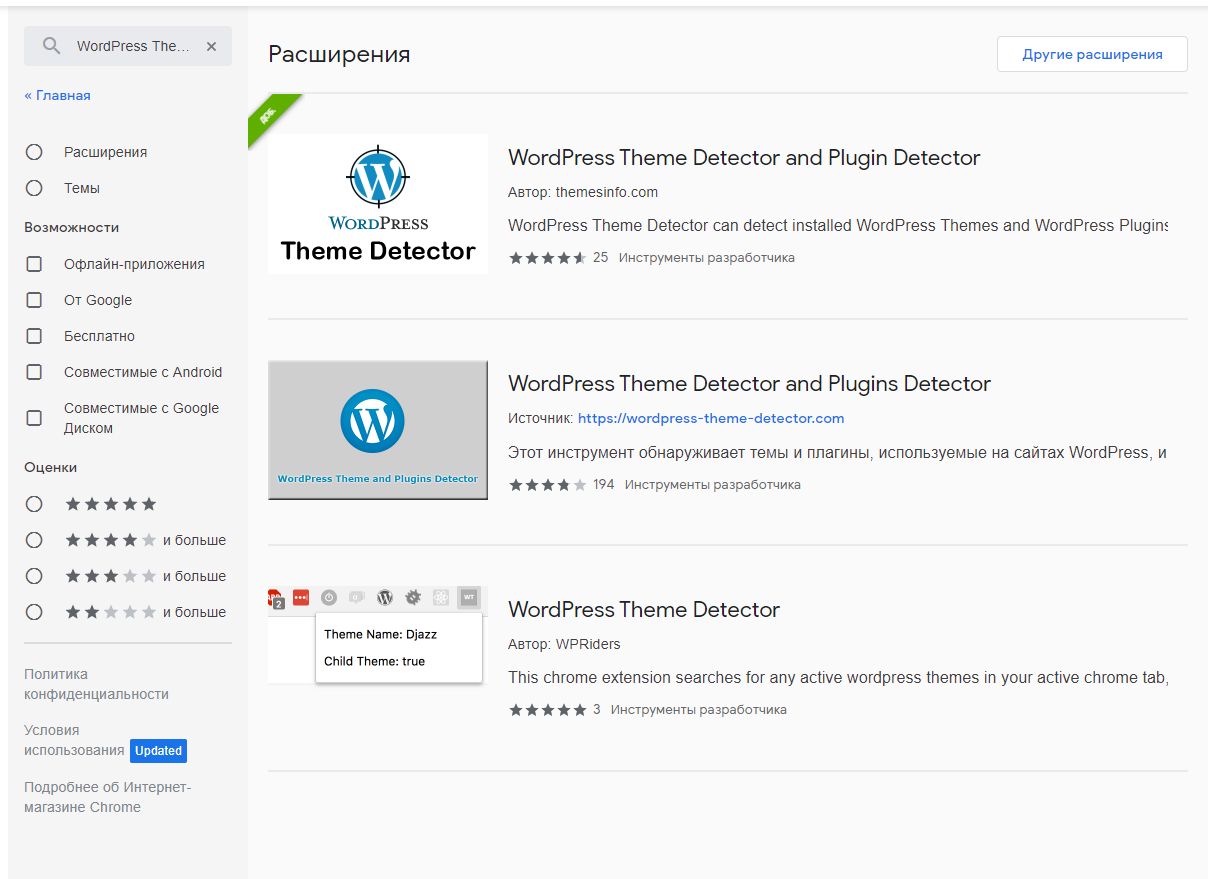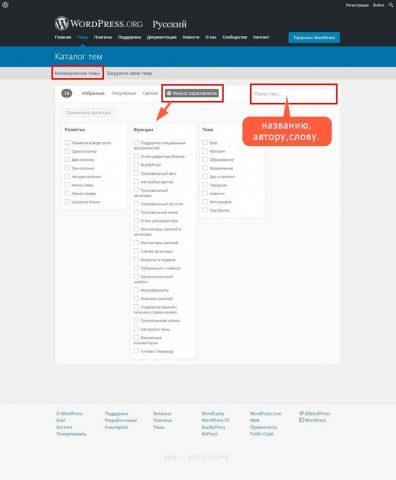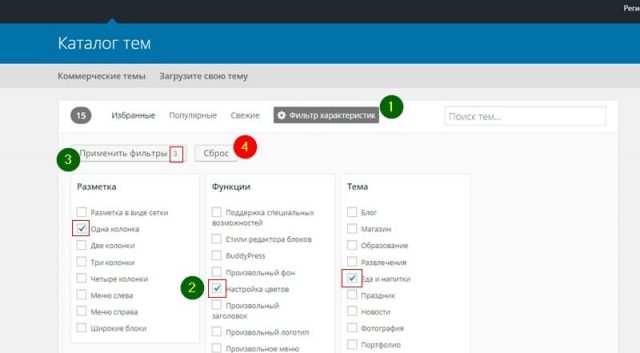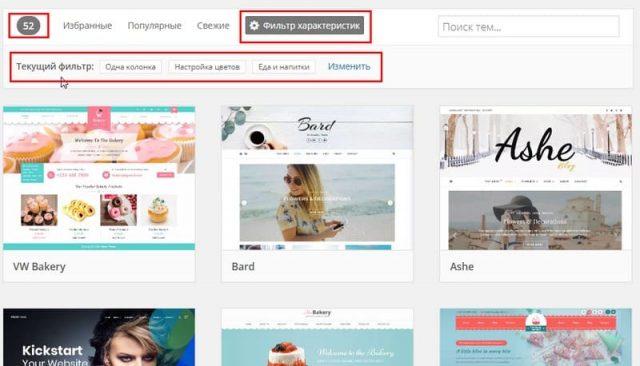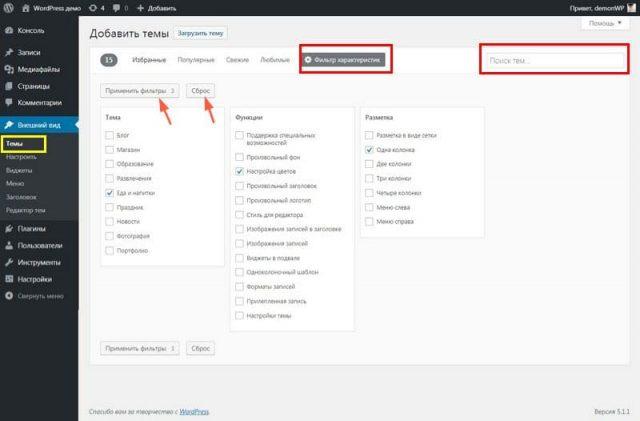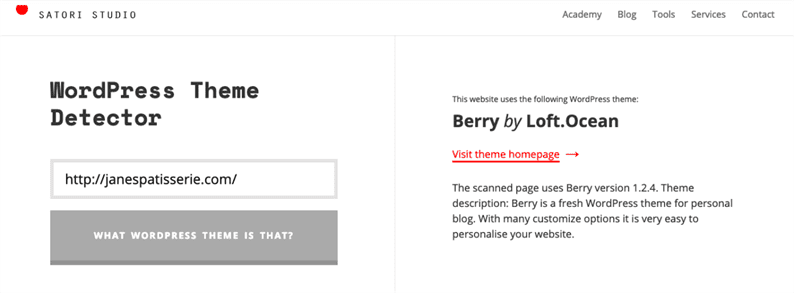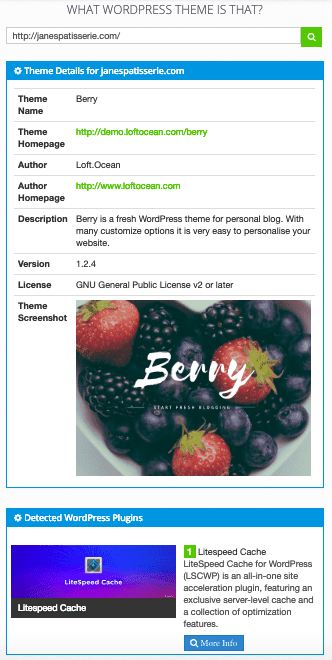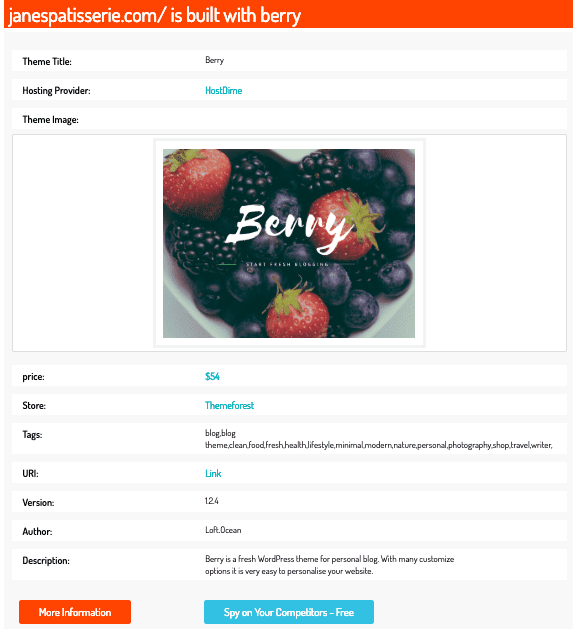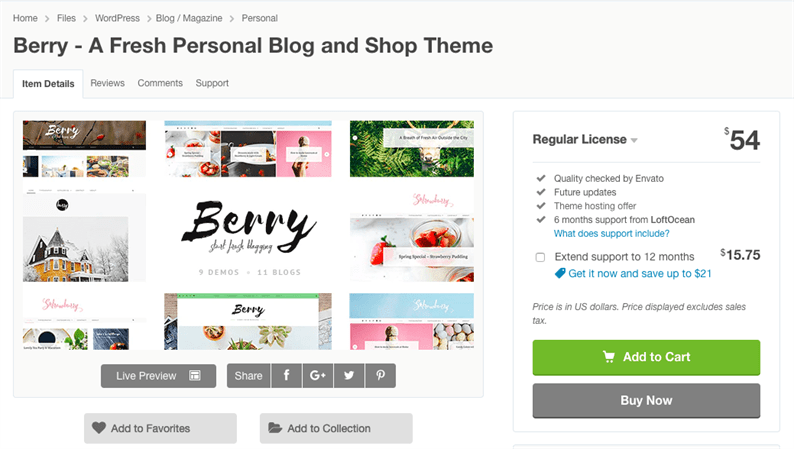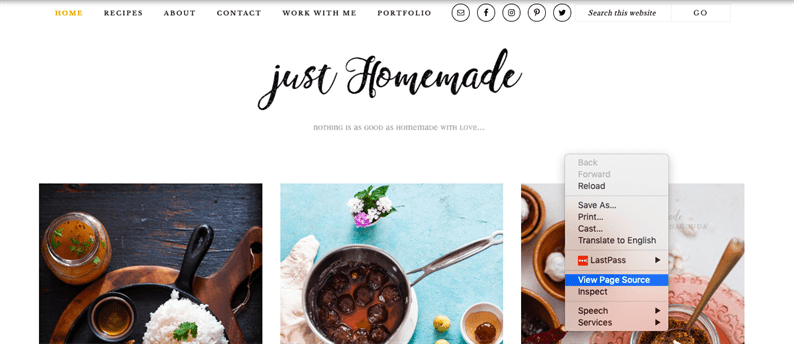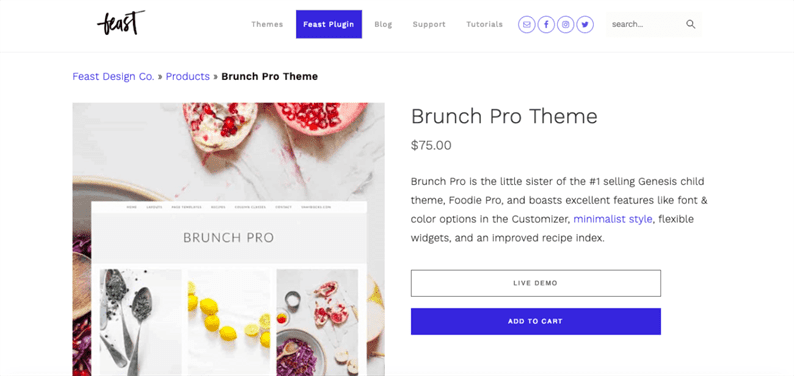Планируете создать сайт на WordPress, который будет работать на основе шаблонной темы? В первую очередь потребуется изучить все готовые решения. Существуют тысячи различных тем, но почти все они похожи друг на друга.
Если вам понравился дизайн чужого сайта на WordPress, то можно легко узнать, какая тема на нем установлена, и внедрить ее на свой ресурс.
О том, как это сделать, мы и поговорим в сегодняшней статье.
Что такое детектор темы WordPress
Под детекторами темы WordPress обычно подразумевают онлайн-инструменты, с помощью которых можно узнать используемую тему веб-ресурса, ее автора и версию.
Подобные инструменты могут быть полезны для начинающих разработчиков. Чтобы подобрать для своего сайта шаблон, можно походить по популярным ресурсам и узнать, что они используют. Однако такой способ подойдет только в тех случаях, если на сайте используется неизмененная тема. Всем известно, что многие сайты на WordPress используют рукописные темы. В таких случаях узнать, на каком шаблоне функционирует сайт, можно, но установить такую тему на своем ресурсе не получится, так как исходная тема, скорее всего, есть только у владельца.
Комьюнити теперь в Телеграм
Подпишитесь и будьте в курсе последних IT-новостей
Подписаться
Как узнать тему WordPress сайта вручную
Несмотря на многообразие онлайн-детекторов тем, многие пользователи предпочитают использовать именной ручной способ проверки.
Для начала нам нужен сайт, написанный на WordPress. Для примера мы будем использовать new.burn-photo.ru. Зайдите на него и повторите нижеуказанные действия за мной.
- На главной странице сайта кликаем правой кнопкой мыши по любой области и выбираем «Просмотр кода страницы». Также это действие можно выполнить с помощью комбинации клавиш «CTRL+U».
- Следующим шагом зажимаем на клавиатуре клавиши «CTRL+F». В результате в верхнем правом углу браузера перед нами отобразится строка запроса – она потребуется нам, чтобы найти нужную информацию о теме сайта.
- После этого вводим в строку запрос «wp-content/themes» – так мы найдем на странице путь к шаблону, после которого будет указано имя действующей темы веб-ресурса. Обратите внимание на отобразившуюся строку – в ее конце должно быть написано style.css. Это стили, в которых прописана вся информация о теме. Давайте откроем их.
- В результате перед нами отобразится новая страница, в которой есть строка «Theme Name». Она информирует нас о той теме, которая установлена сейчас на сайте. Здесь же есть строка «Theme URI», где указана ссылка на официальный сайт шаблона.
Как видите, это довольно простой метод поиска установленной темы, но не совсем быстрый, особенно если вы новичок. Ускорить процесс помогут онлайн-детекторы.
7 лучших детекторов тем WordPress
Детекторы темы – это онлайн-инструменты для автоматической проверки шаблона сайта. Процесс проверки темы с помощью них занимает всего несколько секунд. Алгоритм следующий: заходим на сайт-детектор, вводим название интересующего сайта, жмем на кнопку и ожидаем вывода результатов.
Некоторые инструменты предоставляют дополнительные возможности, например, анализ установленных плагинов или проверку редиректов.
Wpthemedetector
Первый в списке – Wpthemedetector. Это очень простой инструмент, для работы которого от нас потребуется лишь ввести адрес сайта и воспользоваться кнопкой «Experience the magic of WPTD!». В результате будет отображена информация об авторе темы, ее версии, а также лицензии.
Ссылка на ресурс: Wpthemedetector
Wpdetector
С помощью данного инструмента мы можем узнать не только тему, но и плагины, используемые на сайте. Однако если плагины не будут работать на главной странице сайта, то детектор не сможет их найти.
Ссылка на ресурс: Wpdetector
Theseotools
Theseotools – это многофункциональный инструмент для анализа сайта. С помощью него мы можем не только получить полную информацию об исходной теме, но и проверить тексты на плагиат и грамматические ошибки, сгенерировать карту сайта и сделать многое другое. В общем, если вам нужно провести SEO-анализ сайта, то используйте данный ресурс.
Ссылка на ресурс: Theseotools
Gochyu
Gochyu – это онлайн-инструмент, позволяющий проверить тему сайта не только на WordPress, но и на других CMS. Сервис также может обнаруживать плагины/приложения.
Ссылка на ресурс: Gochyu
Scanwp
Аналогичен первому сервису – здесь также довольно просто узнать информацию о понравившейся теме. Достаточно ввести необходимый URL и запустить проверку. Но в результате мы получим не просто информацию о текущем шаблоне, а еще узнаем и его стоимость. Кроме того, ресурс позволяет проверить хостинг-провайдера и отследить информацию о домене.
Ссылка на ресурс: Scanwp
Isitwp
Isitwp – это мощный инструмент, который сначала определяет, на какой CMS работает сайт, и только потом узнает его тему. Также пользователю предоставляется доступ к обучающим статьям, связанным с WordPress.
Ссылка на ресурс: Isitwp
Codeinwp
Еще один простой сервис, позволяющий получить всю необходимую информацию о шаблоне веб-сайта, созданного на WP. На этом же ресурсе можно найти статьи с лучшими бесплатными темами.
Ссылка на ресурс: Codeinwp
Расширения Google Chrome для проверки тем
Есть еще один способ узнать тему WP – воспользоваться расширениями для браузера. Алгоритм их использования похож на онлайн-инструменты, но он заметно проще. Все, что потребуется – установить один из плагинов, а затем запустить его на главной странице веб-сайта. Один из популярных вариантов – WordPress Theme Detector and Plugin Detector.
Используя вышеупомянутые способы проверки сайта, вы сможете легко определить любой шаблон, на котором работает WordPress-ресурс.
Но все намного сложнее, если сайт использует самописную тему. Узнать ее название вы, конечно, сможете, но это ничего не даст, так как такие шаблоны обычно не распространяются в интернете.
Содержание
- Ручной метод определить шаблон на чужом сайте через стили
- Как узнать тему в WordPress с помощью онлайн сервисов
- Wpdetect
- Isitwp
- Wpthemedetector
- What wp theme is that
Ручной метод определить шаблон на чужом сайте через стили
Этот метод легок в применении, любой современный браузер имеет встроенный визуальный редактор исходного кода, он нам поможет. Заходим на главную страницу, нажимаем в любом месте правую кнопку мыши, выбираем Просмотреть код.

Откроется окно, нужно найти место где подключается файл style.css на чужом блоге. Ищем путь такого типа wp-content/themes/название темы/style.css?ver=и тут номер версии. В нашем случаем искомая строчка выглядит так.
В данном примере нам уж известно название темплейта WordPress это twentysixteen, но многие веб–мастера специально переименовывают папки, идем дальше.

Нажимаем правой кнопкой мыши на ссылке, выбираем Copy link adress.

Открываем новую вкладу, в адресную строку вставляем скопированный URL документа стилей и смотрим, что отобразится на экране. Напротив названия Theme Name увидите имя шаблона.

Бывает что используются дочерние темы вордпресс, но узнать родительскую можно, проделываем тот же путь, в style.css ищем другую строчку.

Если не получилось использовать этот метод, то переходим к обзору других вариантов.
Узнать тему чужого ресурса WordPress можно другим способом с помощью онлайн инструментов. Поискав в Google нашел только четыре варианта, справляющихся со своей задачей.
Wpdetect
Online ресурс разработан нашей командой WPCourses и WPShop, полностью на русском языке, адаптивен, построен по современным алгоритмам. Заходим на wpdetect, вводим URL домена и находим Запустить проверку.

На следующей странице видим прогресс работы, он ищет не только какая тема установлена, но и плагины.
Видим что wpdetect нашел еще два плагина, установленные на сайте. Это не говорит, что их там больше нет, просто только их следы он увидел в коде страницы. Для лучшего понимания материала вставлю видео инструкцию.
Isitwp
Отличный быстрый интернет сервис Isitwp предлагает посетителям на главной странице сразу ввести адрес ресурса на котором надо определить. Вводим домен, жмем Enter.

Программа запускает процесс сканирования, через несколько секунд выдаст результат.

Используется Twenty Sixteen, понимаю, что узнать можно чисто визуально, но моя задача дать именно инструмент.
Рекомендую к прочтению:
- Как почистить кэш в WP
- Вставка видео в статьи с разных хостингов
Wpthemedetector
Быстрый и симпатичный wpthemedetector, понравился что находит мгновенно, без зависаний. Принцип аналогичный, вводим URL, смотрим какая тема используется в WordPress.

What wp theme is that
Никогда не понимал зачем писать длинные урл домена без разделителей, whatwpthemeisthat именно такой. Но как и предыдущие справляются со своей задачей. По аналогии заносим URL, смотрим результат анализа.

Используя данные приемы вы можете определить шаблон на любом блоге WordPress. Но если не получается узнать, то скорее всего у хозяина блога самописная тема и увидеть имя невозможно, точнее найдете, но название особого значения не сыграет.
Пожалуйста, оцените материал:
Вступление
В период создания и наполнения сайта на платформе WordPress, часто возникает желание сменить тему сайта. Не всегда первая выбранная тема остается на сайте до его выпуска. Для решения задачи смены внешнего вида сайта, актуален вопрос — где и как найти тему WordPress. Отвечу на него в этом уроке.
Напомню, что тема WordPress определяет внешний вид сайта со стороны посетителя. Она как одёжка, её можно в любой момент «снять» и заменить новой. (читать как сменить тему)
Основная потребительская градация тем, на темы платные и бесплатные. Бесплатные темы, по понятным причинам, более востребованы и популярны. Принимая этот факт во внимание, почти все авторы тем делают свои темы в двух вариантах. Первый, бесплатный вариант темы с упрощенным и сокращенным функционалом. Функционал такой темы достаточен для ведения полноценного сайта (блога), но не включает различные примочки для оригинальности ресурса.
Расширенный функционал темы, авторы включают в платный вариант темы. Чаще тема не покупается, а, как бы, арендуется с годовой оплатой за её техническое обслуживание.
Однако вернёмся к вопросу уроку: Где и как найти тему WordPress.
Как найти тему WordPress
Самый простой ответ на этот вопрос, банально прост. Чтобы найти тему WordPress достаточно ввести в поисковый запрос, любую фразу со словосочетанием «тема WordPress» или «шаблон WordPress», в любом падеже и воспользоваться первой двадцаткой выдачи.
Однако именно такой поиск тем может оказаться опасным для вашего сайта. Важно понимать, что есть достаточно много распространителей тем, которые предлагают чужие темы, наполнив их своими ссылками. Не все такие ссылки опасны и несут скрытую угрозу, однако темы лучше брать из официальных проверенных источников.
Примечание: В любой теме есть, как минимум одна авторская ссылка. Размещена эта ссылка в футере сайта. Она не закрыта от поисковых систем и при большой нелюбви к внешним ссылкам, её можно удалить.
Где найти тему WordPress сайта
Найти тему WordPress, которая не несёт скрытых угроз, можно в нескольких местах.
Во-первых, это официальный репозиторий тем WordPress на сайте WordPress.org. (https://ru.wordpress.org/themes/). Чтобы поместить свою тему в репозитории, авторам приходится пройти довольно сложную проверку, которая по большей части, гарантирует безопасность тем.
Попасть в репозиторий тем можно по прямо ссылке (она выше) или из административной части своего сайта, на вкладке Внешний вид>>>Темы>>>Добавить новую. На этой вкладке довольно неплохой фильтр тем и удобная прямая установка тем без этапа скачивания темы.
Фильтр характеристик тем есть и в репозитории. Выбрав несколько параметров своей будущей темы, вы сузите границы поиска и вероятнее найдете, то, что вам нужно.
Фильтр тем разделен по трём параметрам: разметка, функции и назначение (тема). Как правило, авторы разносят свои темы по многим категориям выбора, из-за чего темы попадают во все параметры фильтра.
Например, выделим в фильтре темы в одну колонку, с настройкой цветов, для сайта «еда и напитки».
Нажмём кнопку «Применить фильтр» и получим выдачу 52 тем.
На странице видим параметры текущего фильтра и ссылку «Изменить» фильтр, которой можно воспользоваться для изменения параметров фильтра.
На странице тем в административной части вашего сайта, фильтр работает почти также. Только, нет подраздела «Коммерческие темы» и колонки параметров выстроены в ином порядке.
В завершении замечу назначение ссылок Избранные, Популярные, Свежие, Любимые.
- Избранные темы, более правильно, назвать рекомендованные. Их обычно 15 штук.
- Популярные и свежие темы фильтруются по количеству сказаний темы и её добавлению в депозитарий.
- Любимые темы. Это темы, которые вы после авторизации добавили на WordPress.org в список любимых.
На сегодня, репозиторий тем предлагает, без фильтров, 15 избранных тем, 4012 популярных темы, 7079 свежих темы WordPress. Фильтры популярности и свежести пересекаются.
Вывод
Теперь вы знаете, где и как найти тему WordPress сайта. В завершении дам один совет. Если вы нашли красивую тему у распространителя тем на стронем сайте, не спешите её скачивать. У темы есть официальное название, которое они сменить не могут. Поищите эту тему по названию в репозитории тем. Так будет безопаснее.
©WPkupi.ru
Еще статьи
Вам понравился дизайн чужого сайта на WordPress? Можно легко узнать, какая тема на нем установлена, и внедрить ее на свой ресурс.
Есть три способы как узнать тему сайта на wordpress.
Как узнать тему сайта на WordPress вручную
Для начала нам нужен сайт, написанный на WordPress.
- На главной странице сайта кликаем правой кнопкой мыши по свободной области. Выбираем «Просмотр кода страницы» или набираем на клавиатуре комбинацию клавиш «CTRL+U».
- Следующим шагом зажимаем на клавиатуре клавиши «CTRL+F» и в верхнем правом углу браузера открываем строку поиска.
- Вводим в строку запрос «wp-content/themes» – так найдем на странице путь к шаблону, после которого будет указано имя действующей темы веб-ресурса.
- В результате отобразится новая страница. Строка, которая заканчиваться надписью style.css, «Theme Name» информирует о теме, которая установлена на сайте. Здесь же строка «Theme URI», указывает ссылку на официальный сайт шаблона
Детекторы тем WordPress
Детекторы темы – это онлайн-инструменты для автоматической проверки шаблона сайта. Процесс проверки темы с помощью них занимает мало времени. Алгоритм следующий: заходим на сайт-детектор, вводим название интересующего сайта, жмем на кнопку и ожидаем вывода результатов.
Некоторые инструменты предоставляют дополнительные анализ, например, установленных плагинов или проверку редиректов.
- WPTD
Для работы Wpthemedetector требуется ввести адрес сайта и воспользоваться кнопкой «Experience the magic of WPTD!». - Wpdetector
Wpdetector находит не только тему, но и плагины, используемые на сайте. - Theseotools
С помощью Theseotools можем не только получить полную информацию об исходной теме, но и проверить тексты на плагиат и грамматические ошибки, сгенерировать карту сайта и сделать SEO-анализ.
Расширения Google Chrome для проверки тем сайта на WordPress
Еще один способ узнать тему WP – воспользоваться расширениями для браузера. Требуется установить плагин, например WordPress Theme Detector and Plugin Detector, а затем запустить это расширение на главной странице веб-сайта.
Заключение
Используя приведенные способы проверки сайта, можно легко определить шаблон, на котором работает WordPress-ресурс.
Но намного сложнее, если сайт использует самописную тему. Узнать название темы, конечно, можно, но это ничего не даст, так как такие шаблоны не распространяются в интернете.
При создании сайта на WordPress выбор темы – один из самых важных шагов. Ваша тема не только контролирует внешний вид вашего сайта, но также может влиять на время загрузки, производительность и SEO.
Чтобы принять это важное решение, вы можете просмотреть десятки или даже сотни тем в каталоге WordPress и на сторонних торговых площадках, которые могут быстро стать огромными.
Один из способов сузить круг выбора – это посетить сайт WordPress, которым вы восхищаетесь. Какая у него тема? Как он организует свое содержание? Как он сочетает изображения и другие визуальные элементы с текстом? Как это отражает общий внешний вид бренда компании?
Если ваш бизнес находится в той же нише или вам нужны те же функции для вашего сайта, вы можете использовать эту тему. Вы всегда можете настроить цвет, шрифт и макеты страниц, чтобы ваш сайт был уникальным.
К счастью, есть два простых метода узнать, какую тему использует определенный веб-сайт. В этом уроке мы покажем вам, как это сделать.
Как узнать, какую тему WordPress использует сайт
Есть два варианта узнать, какую тему использует сайт WordPress. Вы можете использовать инструмент для определения тем и просто ввести URL-адрес сайта. Однако, если сайт использует настраиваемую таблицу стилей или тема была сильно изменена, ваш поиск выдаст сообщение об ошибке. В этом случае вы можете вручную найти файл style.css темы в исходном коде веб-сайта.
Файл style.css будет содержать заголовок темы с информацией, включая имя темы, а также автора и версию темы. Затем вы можете найти его в каталоге WordPress или на сторонней торговой площадке, чтобы загрузить и купить.
Мы подробно обсудим каждый из этих процессов ниже, чтобы вы могли узнать тему любого сайта.
Найдите тему WordPress для сайта с помощью инструмента определения тем
Использование инструмента детектора тем – самый простой способ выяснить, какую тему использует сайт. Просто скопируйте и вставьте URL-адрес сайта, и инструмент найдет и извлечет его название темы за секунды.
Хотя эти инструменты не смогут обнаружить все настраиваемые сайты, возможно, стоит потратить несколько секунд на поиск URL-адреса в одном из инструментов ниже, прежде чем переходить к следующему шагу.
Детектор тем WP от Satori
Используя настраиваемые сниппеты и алгоритмы глубокого сканирования, этот бесплатный онлайн-инструмент просканирует любую веб-страницу и автоматически извлечет информацию об активной теме. Пользователям просто нужно ввести URL-адрес в текстовое поле и нажать «Что это за тема WordPress?». кнопка.
Что это за тема WordPress
Что такое тема WordPress? Это еще один бесплатный онлайн-инструмент, который автоматически определяет, какую тему WordPress (и плагины) использует сайт. Как и в случае с WP Theme Detector, пользователю просто нужно ввести URL-адрес в строку поиска и дождаться, пока инструмент получит информацию о теме.
Вы можете предпочесть этот инструмент, потому что он предоставляет несколько больше деталей, чем WP Theme Detector, включая автора, домашнюю страницу автора и изображение демонстрационной домашней страницы, как показано ниже.
Детектор тем WordPress от ScanWP
Этот бесплатный детектор тем предоставляет еще больше информации о теме сайта, в том числе о том, где ее найти и сколько это стоит. Это означает, что вы можете узнать, какую тему использует сайт, и внедрить ее на своем собственном сайте за считанные минуты.
Если я нажимаю Themeforest в приведенном выше результате поиска для Jane’s Patisserie, например, я автоматически перенаправляюсь на страницу продукта в Envato Market с возможностью купить сейчас.
Источник
Если сайт использует настраиваемую тему, скрыл детали своей темы или был создан не на WordPress, то вышеупомянутые инструменты покажут сообщение об ошибке, и вы сможете перейти к следующему шагу.
Найдите тему WordPress для сайта вручную
Если средство обнаружения тем не может просканировать сайт, вы можете найти информацию об активной теме в исходном коде страницы. Просто следуйте инструкциям ниже.
- Зайдите на свой любимый сайт WordPress. Ради этой демонстрации, давайте проверим один из моих любимых блогов о еде Just Homemade.
- Щелкните правой кнопкой мыши по экрану и выберите в раскрывающемся меню «Просмотр источника страницы». Откроется новая вкладка.
- Нажмите Ctrl + F и введите «style.css» в поле поиска.
- Прокрутите вниз, пока не найдете строку текста, которая выглядит примерно так: <link rel = ‘stylesheet’ id = ‘themename_style-css’ href = ‘http: //example.com/wp-content/themes/theme-name/ style.css? ver = 1.1.47 ‘type =’ text / css ‘media =’ all ‘/> Как показано на скриншоте ниже, точная строка в исходном коде Just Homemade: <link rel =’ stylesheet ‘id = ‘brunch-pro-theme-css’ href = ‘ https://www.justhomemade.net/wp-content/themes/brunch-pro/style.css ‘ type = ‘text / css’ media = ‘all’ />
- Щелкните URL-адрес в этой строке, чтобы открыть файл style.css.
- Вверху файла вы должны увидеть блок заголовка темы, в котором будет отображаться название темы. Это будет выглядеть примерно так:
- Затем вы можете выполнить поиск по названию темы в новом окне браузера и посмотреть, где она доступна для покупки. Например, бранч Pro тема используется для создания Just Самодельный доступен в Feast Design Co.
Источник
Знание различных вариантов определения того, какую тему использует сайт WordPress, может помочь вам принять обоснованное решение о том, на какой теме создать свой сайт. Это важный шаг в достижении желаемого внешнего вида вашего сайта.
Источник записи: https://blog.hubspot.com